2021年03月15日 watanabe
2021年03月15日 watanabe
Appleサポートコミュニティより
「iCloudからアプリケーションを削除するにはどうすればいいですか?iCloudに不要なアプリがいくつか表示されています。iCloudからそれらを削除したいですが、どうすればいいの?」
スペースを解放するためにiCloudからアプリを削除しなければならない時があります。実際に、App Storeから購入したアプリはiCloudストレージのスペースをあまり占有していません。iCloudのスペースを使用しているのはアプリ内のデータです。したがって、iCloudからアプリを削除する方法を聞く時、実際はiCloudからアプリのデータを削除することを指しています。実は、さまざまな方法で手動でiCloudストレージからアプリデータを削除することができます。この記事は、iCloudからアプリを削除するいくつかの方法をご紹介します。
目次
iPhoneでiCloudにバックアップできるアプリケーションを特定できることはほとんどの使用者に知られています。ですから、iCloudバックアップの設定を調整することで、iCloudからアプリケーションを削除してiCloudのスペースを解放することができます。 以下の手順で、iPhoneでiCloudからアプリケーションのデータを削除してみてください。
手順:
Macコンピュータを入手した場合、MacコンピュータでiCloudからアプリデータを削除することもできます。「MacでiCloudからアプリケーションを削除するにはどうすればいいですか」という質問を抱えていれば、以下のガイドが参考になります。以下の内容はMacユーザーにMacコンピュータ上でiCloudからアプリケーションを削除する方法についての詳細なガイドを提供しています。
手順:
Windows上でiCloudからアプリケーションを削除することがMac上でiCloudからアプリケーションを削除する方法とよく似ています。まず、Windowsコンピュータで「iCloud」をダウンロードしてiCloudアカウントでログインする必要があります。次に、以下の手順に従って、Windows上でiCloudからアプリケーションを削除すればいいです。
手順:
iCloudからアプリケーションを削除する他に、削除したアプリが確実にiCloudにバックアップされないためにiPhoneでアプリを削除することもできます。直接的にiPhoneでアプリを1つずつ削除することができ、「Leawo iTransfer」を使ってアプリを一括削除することもできます。「Leawo iTransfer」 は、iOSデバイス、iTunesとPCの間で音楽、写真、ビデオ、アプリ、トーンなどのファイルを転送できる強力なデータ移行ソフトです。さらに、iPhone管理ソフトとして機能し、アプリケーションを含め、iPhoneのデータやファイルをコンピュータから削除することもできます。


☉ iPhoneデータ転送ソフト。iPhone、iPad、iPod、iTunesとコンピュータの間で、ミュージック、動画及び写真などのファイルを簡単に転送
☉ 最新のiOSデバイス、ソフトウェアに対応!
☉ ファイルを簡単にチェック、管理!
iOSソフトウェア更新のため、この方法iOS9.0以前のバージョンのみ適用されています。
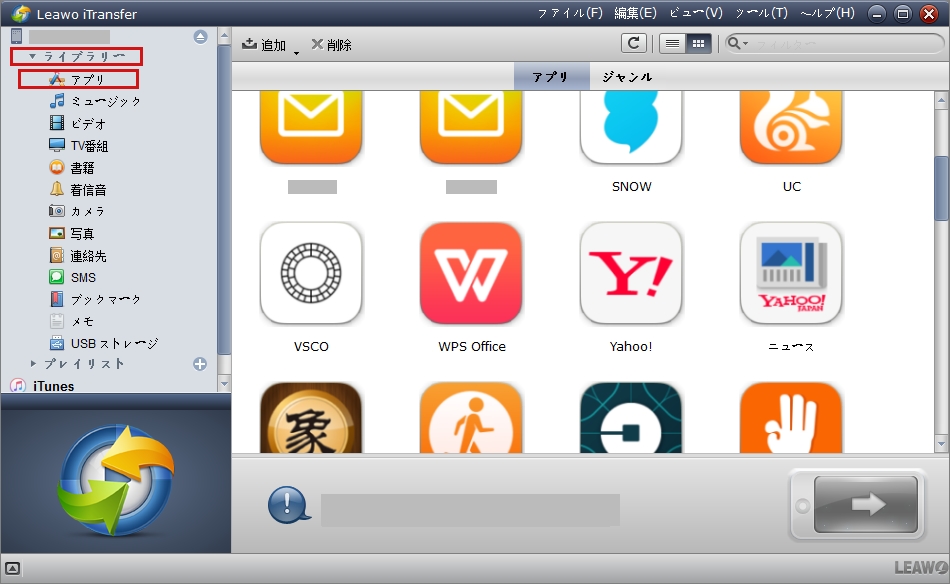
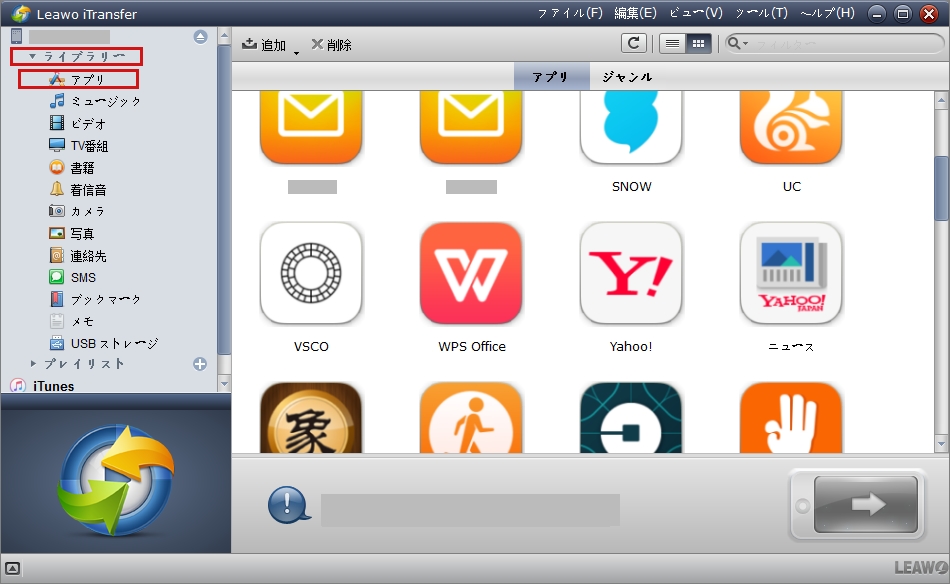
2. デバイス内のアプリはメニューの右に表示さます。アプリのアイコンを右クリックして、アプリを削除できます。
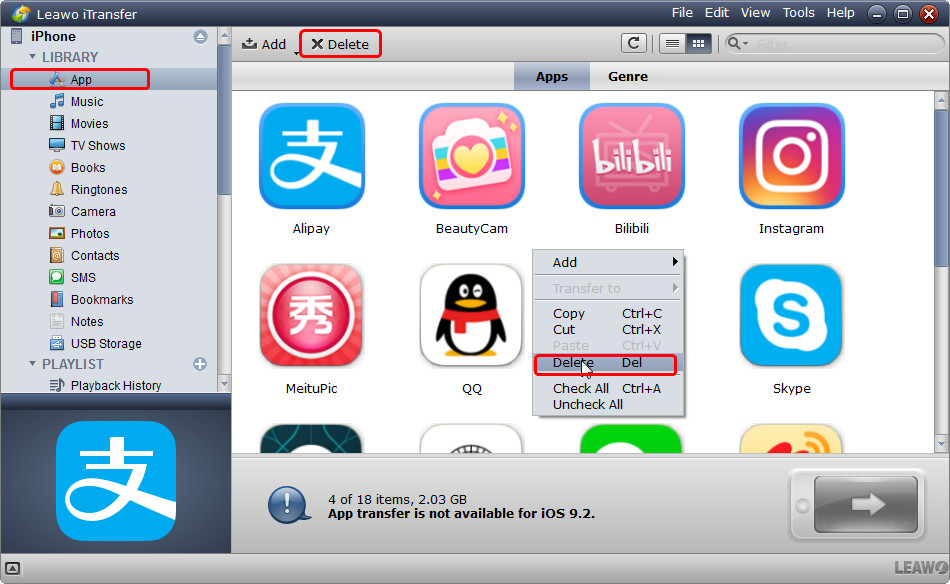
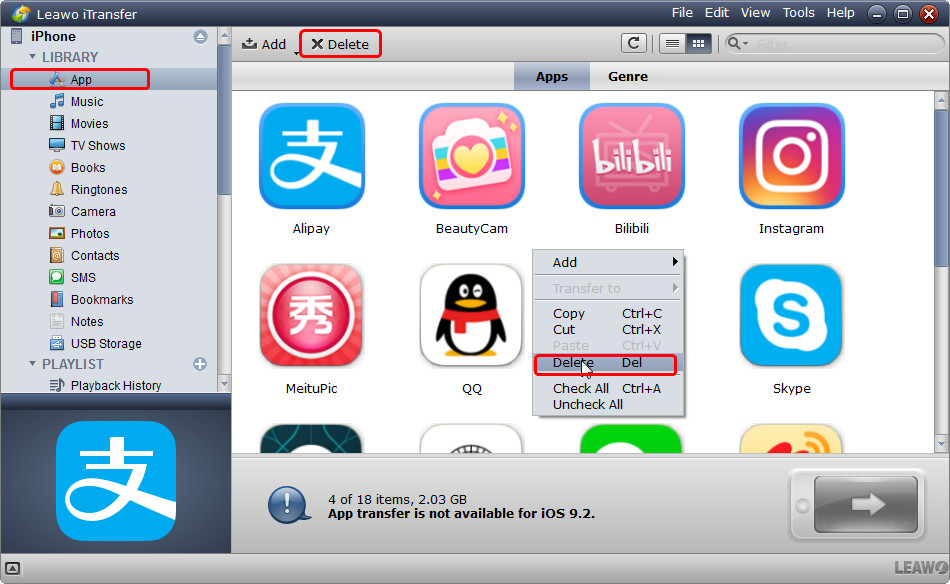
iTransferのサイドバーで「ミュージック」を選択して、iPhoneすべての曲が右に表示されます。その後、PCにあるファイルをLeawo iTransferに直接ドラッグアンドドロップして、パソコンからiPhoneに曲を追加することができます。
Leawo iTransferを利用して、iphoneとPCの間で音楽、動画、書籍などのデータが簡単に管理できます。このソフトは完全に無料体験でき、Mac版もWindows版も実用できるので、興味があれば、ぜひ一度ダウンロードして体験してください。
Rating: 3.32 / 5 (67 Reviews)
関連トピック
2023-06-19
【超簡単】iPhoneの動画や写真をパソコンに取り込めない場合の解決策
2023-09-18
iPhoneに音楽を入れる方法を徹底解説!iTunes以外・パソコンなしでの音楽の入れ方も紹介!
2021-11-22
知らないと損をする!超便利なiPhoneのアクセシビリティ機能を紹介!
2021-11-05
iPhoneを2画面に分割 | DVDの動画を見ながらSNSをチェックする方法
2021-11-04
【最新方法】iphoneをpcでマウス操作できる?!windowsでiosアプリを動かす!
2021-10-20
Apple10月19日発表イベント開催!新型MacBook Pro披露!情報まとめ!
30日間
返金保証
30日間の全額返金保証を提供しております。返金ポリシーにより、全てのお客さまに、安心して最高のサービスと製品を提供させていただきます。
1営業日以内
サポート対応
1営業日以内に安心サポート。お客様サポートや技術サポートでも経験豊富なスタッフが迅速に対応しております。
1,000万以上
のユーザー
全世界で千万以上のお客さまや法人様にご利用いただいています。信頼性が高く、ユーザーが安心して利用できる製品を提供いたします。
100%安全
安心ショップ
オンラインストアのデータ通信はベリサイン社の最新技術によって保護されています。安全なショッピングをお楽しみいただけます。